Sie können ein Festelement vom Typ Bogen mit drei Zwangspunkten hinzufügen. Diese Befehle sind ähnlich wie beim Erstellen von Bogen mit AutoCAD, allerdings wird auf dem Bogen ein dritter Punkt angegeben.
So fügen Sie einen Bogen als Festelement hinzu (mit drei Punkten)
Die Objektposition wird nicht durch Änderungen an angrenzenden Objekten beeinflusst.
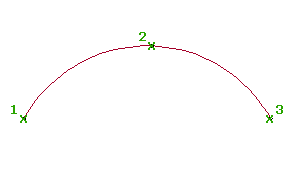
- Klicken Sie auf die Achse. Klicken Sie auf

 Finden.
Finden. - Klicken Sie im Werkzeugkasten Achswerkzeuge auf
 Festelement Bogen (drei Punkte).
Festelement Bogen (drei Punkte). - Geben Sie den Anfangspunkt an.
- Geben Sie den zweiten Punkt an.
- Geben Sie den nächsten Punkt an. Tipp: Sie können den Bogen bearbeiten, indem Sie die drei Punkte verschieben.
So fügen Sie einen Bogen als Festelement hinzu (mit zwei Punkten und einer Richtung am ersten Punkt)
Fügen Sie einen Bogen als Festelement hinzu, der durch Angeben von zwei Punkten und einer Richtung am Anfangspunkt definiert wird.
Hieraus resultiert ein Bogen, der durch drei Punkte definiert wird. Die angegebene Bogenrichtung (3) bestimmt die Position des Zwangspunkts zwischen den Start- (1) und Endpunkten (2).
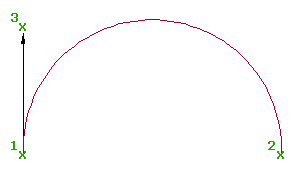
- Klicken Sie auf die Achse. Klicken Sie auf

 Finden.
Finden. - Klicken Sie im Werkzeugkasten Achswerkzeuge auf
 Festelement Bogen (zwei Punkte, Richtung am ersten Punkt).
Festelement Bogen (zwei Punkte, Richtung am ersten Punkt). - Geben Sie den Anfangspunkt an.
- Geben Sie den zweiten Punkt an.
- Geben Sie die Richtung am Anfangspunkt an, oder geben Sie einen Quadrantenwinkel oder Azimut an. Tipp: Sie können den Bogen bearbeiten, indem Sie die drei Punkte verschieben.
So fügen Sie einen Bogen als Festelement hinzu (mit zwei Punkten und einer Richtung am zweiten Punkt)
Fügen Sie einen Bogen als Festelement hinzu, der durch Angeben von zwei Punkten und einer Richtung am Endpunkt definiert wird.
Hieraus resultiert ein Bogen, der durch drei Punkte definiert wird. Die angegebene Bogenrichtung (3) bestimmt die Position des Zwangspunkts zwischen den Start- (1) und Endpunkten (2).
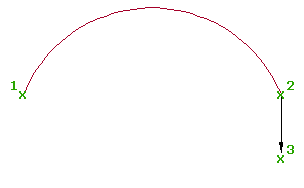
- Klicken Sie auf die Achse. Klicken Sie auf

 Finden.
Finden. - Klicken Sie im Werkzeugkasten Achswerkzeuge auf
 Festelement Bogen (zwei Punkte, Richtung am zweiten Punkt).
Festelement Bogen (zwei Punkte, Richtung am zweiten Punkt). - Geben Sie den Anfangspunkt an.
- Geben Sie den nächsten Punkt an. Es wird eine Voransicht des Bogens angezeigt.
- Geben Sie die Richtung am zweiten Punkt an oder geben Sie einen Quadrantenwinkel oder Azimut an. Tipp: Sie können den Bogen bearbeiten, indem Sie die drei Punkte verschieben.
So fügen Sie einen Bogen als Festelement hinzu (mit zwei Punkten und einem Radius)
Fügen Sie einen Bogen als Festelement hinzu, der durch Angeben eines Radius, einer Richtung sowie eines Anfangs- und Endpunkts definiert wird.
Hieraus resultiert ein Bogen, der durch drei Punkte definiert wird. Der Zwangspunkt zwischen den Endpunkten (1, 4) befindet sich am Mittelpunkt des Bogens.
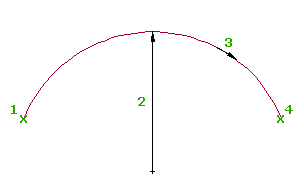
- Klicken Sie auf die Achse. Klicken Sie auf

 Finden.
Finden. - Klicken Sie im Werkzeugkasten Achswerkzeuge auf
 Festelement Bogen (zwei Punkte, Radius).
Festelement Bogen (zwei Punkte, Radius). - Geben Sie den Anfangspunkt an.
- Geben einen Radius an, oder geben Sie D ein, um den Grad der Krümmung festzulegen.
Geben Sie einen neuen Wert ein, oder drücken Sie die EINGABETASTE, um den an der Befehlszeile angezeigten Wert zu übernehmen.
- Wenn Richtlinien auf die Achse angewendet werden, wird der Mindestwert der aktuellen Entwurfsgeschwindigkeit angezeigt.
- Wenn keine Richtlinien auf die Achse angewendet werden, wird der in den Bogen- und Übergangsbogeneinstellungen angegebene Vorgabewert angezeigt.
Anmerkung: Geben Sie zum Berechnen eines Radius oder Krümmungsgrads mit anderen bekannten Bogenparametern 'CCALC ein, um den Bogenkalkulator zu öffnen. - Geben Sie die Bogenrichtung an: entweder im Uhrzeigersinn oder gegen den Uhrzeigersinn. Es wird eine Voransicht des Bogens angezeigt.
- Geben Sie den Endpunkt an. Tipp: Sie können den Bogen bearbeiten, indem Sie die drei Punkte verschieben.
So fügen Sie einen Bogen als Festelement hinzu (vom Anschlusselement und durch einen Punkt)
Fügen Sie einen Bogen als Festelement vom Ende eines vorhandenen Objekts zu einem angegebenen Endpunkt hinzu.
Hieraus resultiert ein Bogen, der durch drei Punkte definiert wird. Wenn der Bogen erstellt wird, bildet er eine Tangente zum Ende des ausgewählten Objekts. Wenn Sie allerdings entweder den Bogen oder das Zuordnungsobjekt bearbeiten, bleibt die Tangente nicht erhalten.
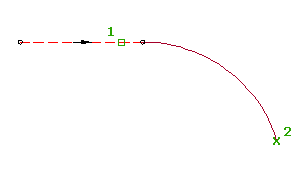
- Klicken Sie auf die Achse. Klicken Sie auf

 Finden.
Finden. - Klicken Sie im Werkzeugkasten Achswerkzeuge auf
 Festelement Bogen (berührt Anschlusselement, Zwangspunkt).
Festelement Bogen (berührt Anschlusselement, Zwangspunkt). - Wählen Sie das Objekt für den Anfangspunkt und die Richtung aus.
- Geben Sie den nächsten Punkt an.
So fügen Sie einen Bogen als Festelement hinzu (mit einem bestimmten Mittelpunkt und Radius)
Fügen Sie einen vollständigen Kreis als Festelement hinzu, der durch Angeben eines Mittelpunkts, einer Richtung sowie eines Radius definiert wird.
Das Ergebnis ist ein Kreis mit vier Zwangspunkten. Die Objektposition wird nicht durch Änderungen an angrenzenden Objekten beeinflusst.

- Klicken Sie auf die Achse. Klicken Sie auf

 Finden.
Finden. - Klicken Sie im Werkzeugkasten Achswerkzeuge auf
 Festelement Bogen (Mittelpunkt, Radius).
Festelement Bogen (Mittelpunkt, Radius). - Geben Sie den Mittelpunkt an.
- Geben Sie die Bogenrichtung an: entweder im Uhrzeigersinn oder gegen den Uhrzeigersinn.
- Geben einen Radius an, oder geben Sie D ein, um den Krümmungsgrad festzulegen.
Geben Sie einen neuen Wert ein, oder drücken Sie die EINGABETASTE, um den an der Befehlszeile angezeigten Wert zu übernehmen.
- Wenn Richtlinien auf die Achse angewendet werden, wird der Mindestwert der aktuellen Entwurfsgeschwindigkeit angezeigt.
- Wenn keine Richtlinien auf die Achse angewendet werden, wird der in den Bogen- und Übergangsbogeneinstellungen angegebene Vorgabewert angezeigt.
Anmerkung: Geben Sie zum Berechnen eines Radius oder Krümmungsgrads mit anderen bekannten Bogenparametern 'CCALC ein, um den Bogenkalkulator zu öffnen.Es wird eine Voransicht des Bogens angezeigt. Es wird ein Festelement Bogen mit einem Mittelpunkt und einem Radius erstellt.
So fügen Sie einen Bogen als Festelement hinzu (mit einem bestimmten Mittelpunkt und Zwangspunkt)
Fügen Sie einen vollständigen Kreis als Festelement hinzu, der durch Angeben eines Mittelpunkts, einer Richtung sowie eines Zwangspunkts definiert wird.
Das Ergebnis ist ein Kreis mit vier Zwangspunkten. Die Objektposition wird nicht durch Änderungen an angrenzenden Objekten beeinflusst.
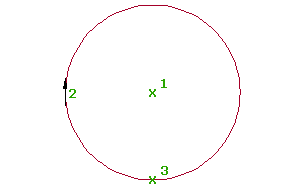
- Klicken Sie auf die Achse. Klicken Sie auf

 Finden.
Finden. - Klicken Sie im Werkzeugkasten Achswerkzeuge auf
 Festelement Bogen (Mittelpunkt, Zwangspunkt).
Festelement Bogen (Mittelpunkt, Zwangspunkt). - Geben Sie den Mittelpunkt an.
- Geben Sie die Bogenrichtung an: entweder im Uhrzeigersinn oder gegen den Uhrzeigersinn.
- Geben Sie einen Zwangspunkt an. Es wird eine Voransicht des Bogens angezeigt.
So fügen Sie einen Bogen als Festelement hinzu (mit einem Zwangspunkt, einer Richtung am Punkt und einem Radius)
Fügen Sie einen vollständigen Kreis als Festelement hinzu, der durch Angeben eines Zwangspunkts, einer Richtung am Zwangspunkt, einer Bogenrichtung sowie eines Radius definiert wird.
Das Ergebnis ist ein Kreis mit vier Zwangspunkten. Die Objektposition wird nicht durch Änderungen an angrenzenden Objekten beeinflusst.
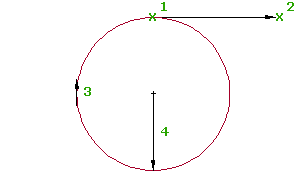
- Klicken Sie auf die Achse. Klicken Sie auf

 Finden.
Finden. - Klicken Sie im Werkzeugkasten Achswerkzeuge auf
 Festelement Bogen (Zwangspunkt, Richtung am Punkt, Radius).
Festelement Bogen (Zwangspunkt, Richtung am Punkt, Radius). - Geben Sie den Zwangspunkt an.
- Geben Sie die Richtung am Zwangspunkt an oder geben Sie einen Quadrantenwinkel oder Azimut an.
- Geben Sie die Bogenrichtung an: entweder im Uhrzeigersinn oder gegen den Uhrzeigersinn.
- Geben einen Radius an, oder geben Sie D ein, um den Krümmungsgrad festzulegen.
Geben Sie einen neuen Wert ein, oder drücken Sie die EINGABETASTE, um den an der Befehlszeile angezeigten Wert zu übernehmen.
- Wenn Richtlinien auf die Achse angewendet werden, wird der Mindestwert der aktuellen Entwurfsgeschwindigkeit angezeigt.
- Wenn keine Richtlinien auf die Achse angewendet werden, wird der in den Bogen- und Übergangsbogeneinstellungen angegebene Vorgabewert angezeigt.
Anmerkung: Geben Sie zum Berechnen eines Radius oder Krümmungsgrads mit anderen bekannten Bogenparametern 'CCALC ein, um den Bogenkalkulator zu öffnen.Eine Voransicht des Bogens wird angezeigt.
So erstellen Sie ein Festelement Bogen durch Ausgleichseinrechnung
Fügen Sie das wahrscheinlichste Festelement (Bogen) durch eine Reihe von Autodesk Civil 3D-Punkten, AutoCAD-Punkten, vorhandenen Objekten oder Bildschirmklicks hinzu.
Hieraus resultiert ein Bogen, der durch drei Punkte definiert wird. Abweichungspunkte können hinzugefügt, entfernt oder geändert werden, nachdem das Objekt erstellt wurde.
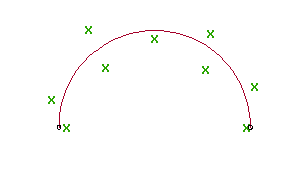
- Klicken Sie auf die Achse. Klicken Sie auf

 Finden.
Finden. - Klicken Sie im Werkzeugkasten Achswerkzeuge auf
 Festelement (Bogen) - Ausgleichseinrechnung.
Festelement (Bogen) - Ausgleichseinrechnung. - Wählen Sie im Dialogfeld Bogen durch Ausgleichseinrechnung eine der folgenden Optionen:
- Aus Koordinatenpunkten Wählen Sie mindestens drei Autodesk Civil 3D-Punkte. Geben Sie G ein, um eine Punktgruppe auszuwählen, oder geben Sie N ein, um die Punkte nach der Nummer einzugeben.
- Aus AutoCAD-Punkten Wählen Sie drei oder mehr AutoCAD-Punkte aus.
- Anhand von Elementen erstellen Legen Sie die Toleranzeinstellungen für die Tessellation und die Mittelordinaten fest. Wählen Sie an der Befehlszeile mindestens ein Objekt aus. Wenn Sie ein Längsschnittobjekt ausgewählt haben, legen Sie im Dialogfeld Stationsbereich angeben die Anfangs- und Endstation fest.
- Anhand Auswahl im Zeichnungsfenster Wählen Sie einen Anfangspunkt und mindestens zwei weitere Punkte aus. Sie können den Modus OFANG oder transparente Befehle für die Auswahl von Punkten verwenden.
Sobald Sie im Zeichnungsfenster Objekte auswählen, wird jeder Abweichungspunkt mit einem weißen X markiert. Ein vorläufiger gestrichelter Bogen wird in Echtzeit angezeigt. Wählen Sie die letzten drei nicht an Linien ausgerichteten Abweichungspunkte aus. Drücken Sie die EINGABETASTE, um den Befehl zu beenden.
- Verwenden Sie im Fenster Panorama die Ansicht Abweichungsdaten, um die Abweichungspunkte zu ändern.
Wenn Sie in der Ansicht Abweichungsdaten eine Zeile markieren, wird der entsprechende Abweichungspunkt im Zeichnungsfenster rot hervorgehoben.
- Erstellen Sie den Bogen:
- Klicken Sie auf
 , um den Bogen zu erstellen und die Ansicht Abweichungsdaten geöffnet zu lassen.
, um den Bogen zu erstellen und die Ansicht Abweichungsdaten geöffnet zu lassen. - Klicken Sie auf
 , um den Bogen zu erstellen und die Ansicht Abweichungsdaten zu schließen.
, um den Bogen zu erstellen und die Ansicht Abweichungsdaten zu schließen.
- Klicken Sie auf